本文將介紹:
- 如何將 Office 從 Windows 10 電腦轉移到 Windows 11 電腦?
- 完整步驟指南:成功將 Office 從 Windows 10 移轉到 Windows 11
- 額外提示:檢查是否已將 Office 工作移轉到 Windows 11
我可以將 Office 從 Windows 10 移轉到 Windows 11 嗎?
是的,即使沒有直接在 Windows 系統間傳輸檔案的方法,您也可以將 Office 從 Windows 10 移轉到 Windows 11。不過,您可以透過其他工具(例如第三方工具)來移轉 Office。然而,最有效且簡單的方法是使用第三方實用程式。它能簡化遷移過程,並徹底解決 Office 遷移問題(例如檔案傳輸問題)。
本文也將介紹如何在 Windows 11 中將已安裝的程式移至另一個磁碟機。
Windows 11 是否相容於 Windows 10 程序,例如 Office?
是的,Windows 10 的程式與 Windows 11 相容,但是您無法將 Office 檔案軟體複製到新的電腦中。此外,您也無法將程式上傳到雲端並將其下載到新系統。
每次 Windows 更新,微軟都會更改其硬體要求。 Windows 11 也不例外。因此,所有使用 Windows 10、7、8 或 8.1 的使用者都可以依照程式遷移的必要條件遷移 Office 等應用程式。
此外,Windows 10 甚至更早版本的作業系統使用者可以將 Office 等應用程式從 Windows 10 遷移到 Windows 11,而不會出現任何啟動問題。
如何將 Office 從 Windows 10 電腦轉移到 Windows 11 電腦?
如果您想將軟體或應用程式從一台電腦設備傳輸到另一台電腦設備,有多種方法可供選擇,任何一種方法都能達到相同的效果。但是,有些方法可能比其他方法更耗時。
然而,這些方法都無法解決使用者面臨的最常見問題,那就是保存您的程式產品金鑰。
因此,要解決這些問題,您需要使用Todo PCTrans 。它不僅會為您的產品建立雲端備份,還會收集產品金鑰並將其保存到 TXT 檔案中,供您後續使用。
因此,如果您是 Windows 用戶,並且想要將 Office 從 Windows 10 遷移到 Windows 11,我們將指導您如何透過兩個簡單的步驟將任何應用程式遷移到新的 Windows 系統,讓您輕鬆完成遷移。
因此,請依照以下簡單步驟操作,即可成功將 Office 從 Windows 10 移轉到 Windows 11,而不會發生任何錯誤。
下載可靠的 Windows 輕鬆傳輸軟體 -EaseUSTodo PCTrans
若要將任何檔案從 Windows 10 移轉到 Windows 11,強烈建議使用 Todo PCTrans 這款工具。它能讓您的遷移過程無比輕鬆。此外,它還擁有用戶友好的介面,確保您在使用過程中不會遇到任何問題。您也可以透過網路連線和本機傳輸的方式將 Office 從 Windows 10 移轉到 Windows 11。
還有一些其他的程式可以將程式從一台電腦傳輸到另一台電腦,但它們都無法幫你找到產品金鑰。相較之下,Todo PCTrans 可以找到你已安裝應用程式的產品金鑰,並在新的 Windows 系統中使用它們。
因此,如果您也是 Windows 11 用戶,則應該在您的舊電腦和新電腦上下載並安裝EaseUSTodo PCTrans。
此外,我們還要分享EaseUSTodo PCTrans 的一些快速功能,讓您知道它不僅可以幫助您將 Office 從 Windows 10 遷移到 Windows 11,而且將來還可以在其他幾個方面為您提供幫助。
在 Windows 10 中尋找 Office 產品金鑰
Todo PCTrans 的獨特之處在於,它可以在傳輸前找到您 Office 的產品金鑰。您也可以使用它來儲存所有產品金鑰和密碼,以備將來使用。
同樣,如果您也想在 Windows 10 中尋找產品金鑰並建立其備份,則應按照以下步驟操作。
步驟 1.在電腦上啟動並執行EaseUSTodo PCTrans,點選「更多工具」。然後,點選左側面板中的「產品金鑰」。並點選“掃描”。

步驟二:點選“掃描”,即可查看Windows、Adobe和Office的產品金鑰。將密鑰儲存到指定位置,或選擇「複製」直接使用。

EaseUS的特性 Todo PCTrans
- 易於使用的介面。
- 自動將您的檔案和設定傳輸到新的電腦。
- 傳輸圖片檔案。
- 從無法啟動或已損壞的電腦中還原您的資料。
完整步驟指南:成功將 Office 從 Windows 10 移轉到 Windows 11
在兩台電腦上分別成功安裝EaseUSTodo PCTrans 後(一台執行 Windows 10,另一台執行 Windows 11),請在兩台電腦上啟動軟體。之後,要將 Office 從 Windows 10 遷移到 Windows 11,請按照我們的逐步指南操作,以確保您在任何階段都不會遇到問題。
方法如下:
步驟 1. 設定舊電腦
- 首先,安裝並啟動EaseUSTodo PCTrans,然後在主介面的左側面板中選擇資料傳輸。

- 選擇“直接轉帳”,然後點擊“下一步”繼續。

步驟 2. 設定新的電腦
- 在新版電腦上下載並啟動EaseUSTodo PCTrans;選擇“這是新版本電腦”,然後按一下“下一步”。

- 選擇“直接轉帳”,然後點擊“下一步”繼續。
- 選擇“網路”,然後按一下“下一步”繼續。系統將自動掃描舊的電腦。 (請確保兩台電腦連接到同一個區域網路。)

- 選擇目標電腦並按一下「連線」。然後,需要一些時間來掃描和分析舊電腦中的資料。

步驟 3. 選擇要傳輸的 Office。
- 將滑鼠懸停在「應用程式」上,選擇 Microsoft Office,然後按一下「傳輸」。
- 等待傳輸過程完成,然後點選「確定」。
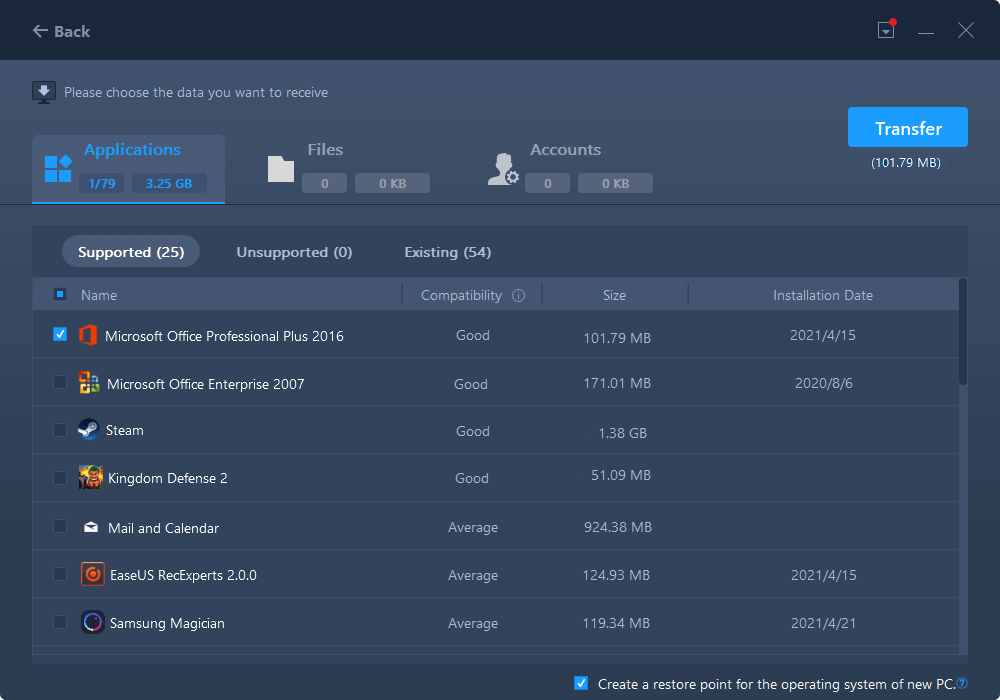
步驟 4. 儲存產品金鑰以啟動 Microsoft Office。
- 返回介面,點選“更多工具”,然後選擇“產品金鑰”。
- 在清單中,點擊「複製」按鈕將啟動金鑰複製到儲存。

額外提示:檢查是否已將 Office 工作移轉到 Windows 11
完成所有步驟後,現在您應該檢查已傳輸的 Office 是否能在 Windows 11 上運作。若要檢查您電腦上的 Office 應用,請依照下列步驟操作。
步驟 1:首先,重新啟動您的 Windows 11電腦,然後等待它啟動。
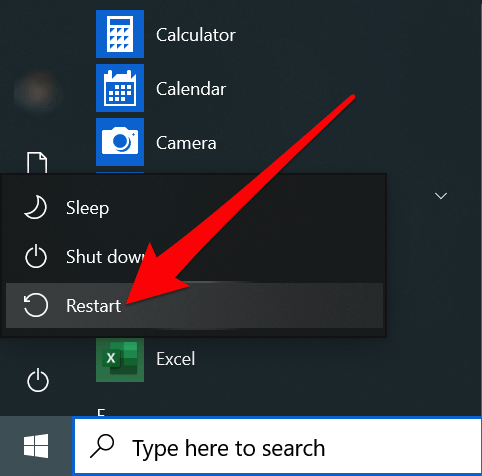
步驟 2:手機重新啟動後,尋找 Office 圖示。它應該在手機的桌面螢幕上。如果沒有,請在工作列中尋找。
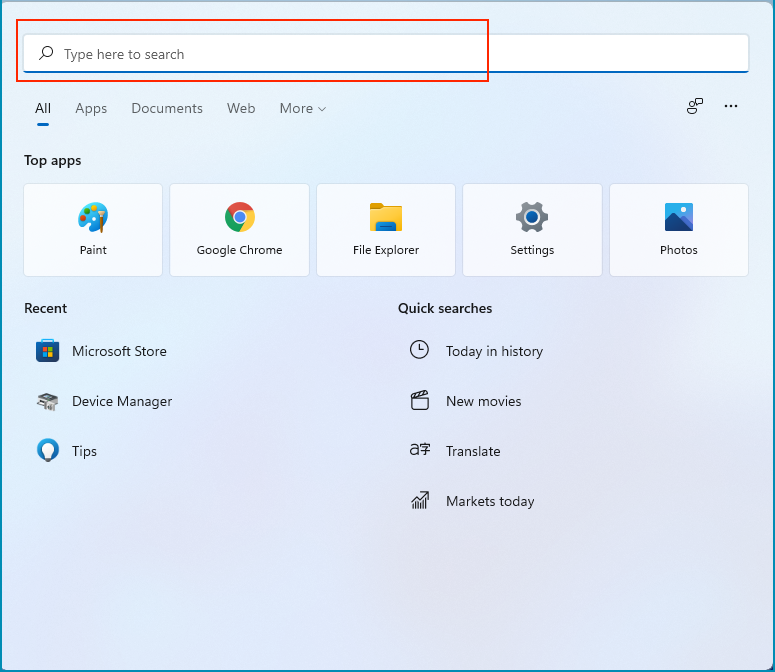
步驟 3:現在點擊 Office 圖示以啟動它。
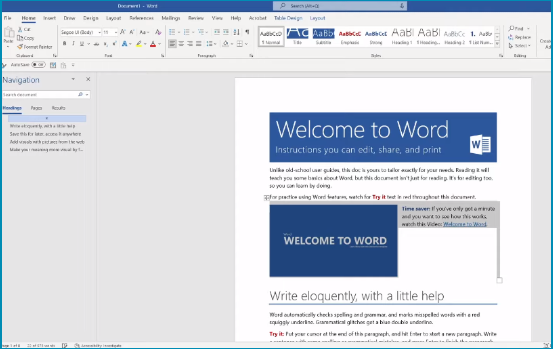
在 Windows 11 中首次啟動 Office 後,它應該會要求輸入產品金鑰。若要輸入產品金鑰,您可以使用EaseUSTodo PCTrans 工具,或從儲存的檔案檔案中尋找。
透過儲存的文件尋找 Office 產品金鑰
通常建議將產品金鑰以儲存格式寫入 TXT 檔案檔案。如果操作正確,則可能有助於您找到密鑰。
步驟 1:開啟您儲存所有軟體產品金鑰的檔案檔案。
步驟 2:之後,複製它們,並在 Office 或任何其他應用程式中使用它們來重新啟動或註冊。
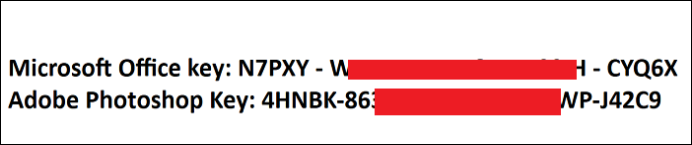
建議您始終將所有產品金鑰保存在 TXT 檔案或列印出來。這樣,您無需任何軟體的幫助即可訪問它們。
如果您到目前為止都嚴格按照步驟操作,並且在啟動過程中也沒有遇到任何錯誤,那麼恭喜您! Office 應該可以在您新購買的 Windows 11 電腦(型號為電腦)上完美運作了。
- 重要
- 微軟已確認 Windows 10 將於 2025 年 10 月 14 日正式停止支援。此日期之後,系統將不再接收安全性更新、漏洞修復或技術支援。要了解這對使用者意味著什麼,請查看我們的Windows 10 停止支援、繼續使用或升級指南。
結論
如果您經常更換電腦,或者最近更換過電腦並想遷移 Office、Photoshop 等應用程序,那麼您應該了解 Todo PCTrans 的強大功能。它不僅可以幫助您將應用程式從 Windows 10 遷移到 Windows 11,還支援 Windows 7、8、8.1 和 XP 等早期版本。此外,您還可以使用它將Epic Games 遷移到另一個驅動器,甚至只需幾個簡單的步驟即可將您自訂的設定遷移到新驅動器。而且,它還可以讓您輕鬆查看產品金鑰。
因此,如果您也打算傳輸文件,不妨試試安裝EaseUSTodo PCTrans,它能顯著提升傳輸速度,比舊方法更有效。建議您至少試用一次,您會發現效果顯著。
這篇文章對你有幫助嗎?
相關文章
-
![author icon]() Agnes/2025-03-14
Agnes/2025-03-14 -
【解決】如何轉移 Google Drive 雲端硬碟資料夾的所有權
![author icon]() Harrison/2025-03-14
Harrison/2025-03-14 -
![author icon]() Agnes/2025-03-14
Agnes/2025-03-14 -
將應用從Windows 7傳輸到Windows 10 (其他版本Windows也適用)
![author icon]() Agnes/2025-03-14
Agnes/2025-03-14
關於EaseUS Todo PCTrans
EaseUS Todo PCTrans支援電腦之間互傳設定、應用程式和資料。全面升級電腦時,無痛搬家的最佳選擇,省去重灌的時間。
